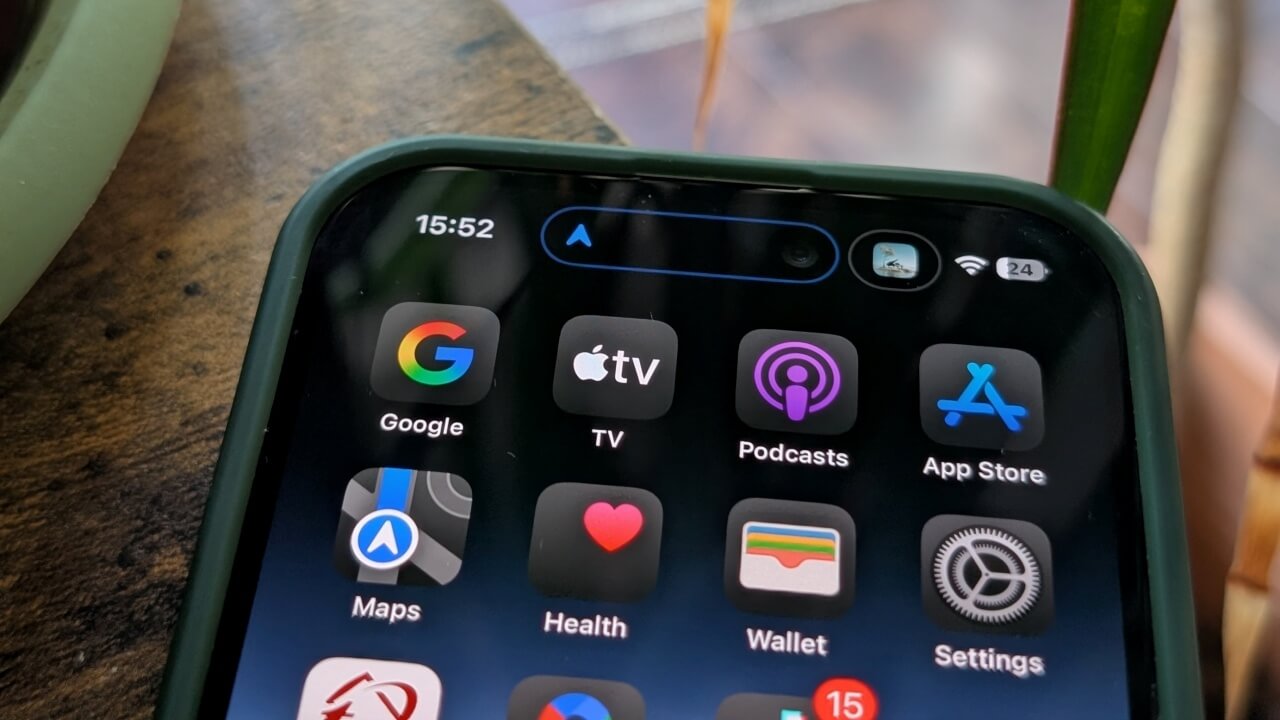Как добавить дополнительного участника в Netflix
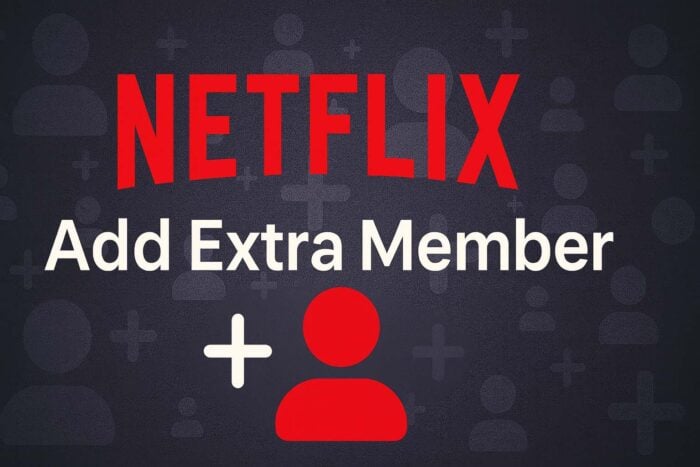
Оглавление
- Как добавить дополнительного участника — обзор шагов
- Проверка соответствия условиям
- Добавление дополнительного участника
- Настройка учётной записи дополнительного участника
- Управление и удаление дополнительного участника
- Почему использовать функцию дополнительного участника
- Когда это не работает и альтернативы
- Быстрые чеклисты для владельца и приглашённого
- Критерии приёмки
- Часто задаваемые вопросы
- Краткое резюме
Как добавить дополнительного участника — обзор шагов
Коротко: 1) Войдите в аккаунт владельца. 2) Убедитесь, что у вас план Standard или Premium (Basic не поддерживает). 3) Купите слот «Дополнительный участник». 4) Отправьте приглашение по электронной почте. 5) Приглашённый принимает, создаёт собственные данные входа и профиль.
1. Проверка соответствия условиям
- Войдите в свою учётную запись Netflix как владелец.
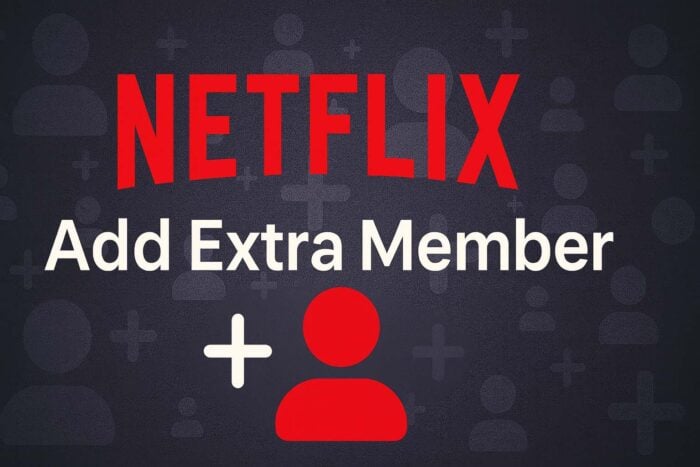
- Откройте меню профиля и выберите «Учётная запись».
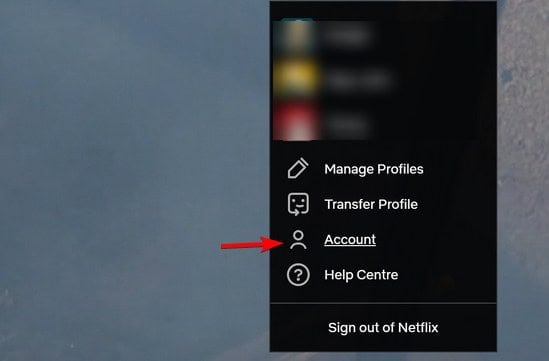
- В разделе «Детали плана» проверьте свой план: Standard или Premium необходимы для добавления дополнительных участников.
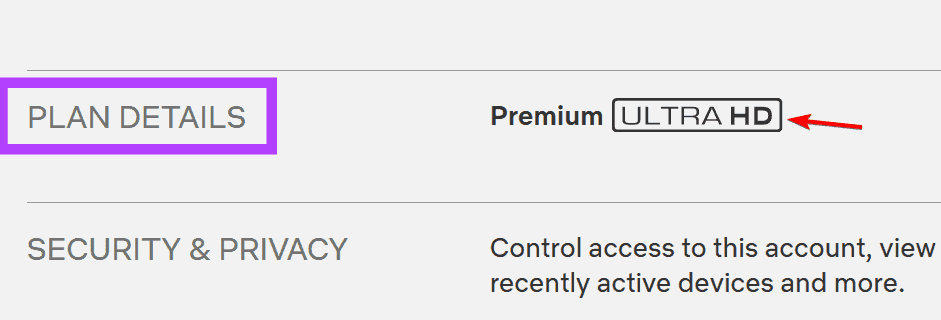
- Если у вас тариф Basic, обновите план до Standard или Premium — иначе опция будет недоступна.
Важно: название и доступность функции могут отличаться в вашем регионе. Плата за дополнительного участника зависит от страны.
2. Добавление дополнительного участника
- Войдите в Netflix и откройте страницу «Учётная запись».
- Прокрутите до раздела «Дополнительные участники» и выберите «Купить слот дополнительного участника».
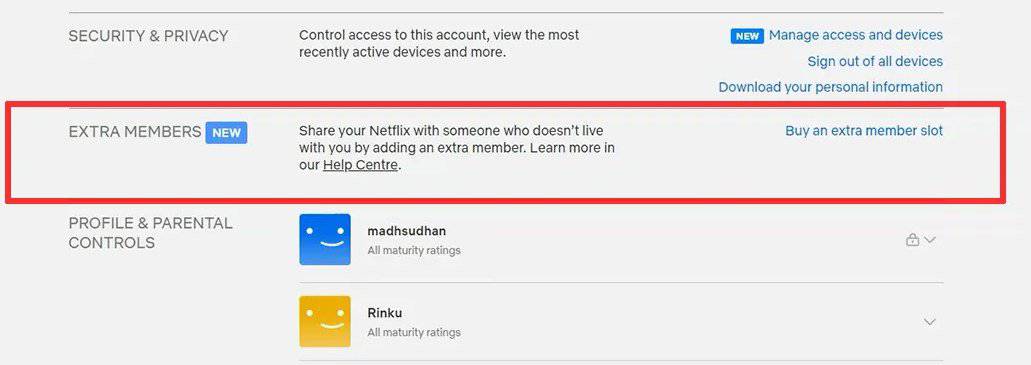
- Введите адрес электронной почты человека, которого хотите пригласить.
- Подтвердите отображаемую ежемесячную плату для вашей страны (цены разные по регионам — проверьте сумму перед подтверждением).
- Отправьте приглашение. Приглашённый получит письмо с ссылкой для принятия.
Совет: используйте адрес, к которому у приглашённого есть постоянный доступ, чтобы не потерять возможность принять приглашение.
3. Настройка учётной записи дополнительного участника
- Приглашённый открывает письмо с приглашением и нажимает «Принять приглашение».
- На шаге входа он должен либо войти под существующим логином Netflix, либо создать отдельные учётные данные, отличные от владельца.
- Приглашённый выбирает имя профиля, язык интерфейса и может настроить персонализацию рекомендаций.
- Профиль привязан к вашей подписке, но доступен через отдельный логин и имеет отдельную историю просмотров.
Полезно: дополнительные участники могут скачивать контент для офлайн‑просмотра, но правила и ограничения скачивания зависят от устройства и лимитов Netflix.
4. Управление и удаление дополнительного участника
- Войдите как владелец и откройте «Учётная запись» > «Дополнительные участники».
- Выберите «Управлять дополнительными участниками».
- Рядом с нужным пользователем нажмите «Удалить участника» и подтвердите.
Последствия удаления: удалённый пользователь теряет доступ к логину и профилю. Ваши настройки и профили внутри основной учётной записи не изменятся.
Почему использовать функцию дополнительного участника
- Безопасность: личные данные владельца не передаются — у приглашённого отдельный логин.
- Персонализация: у каждого свой профиль, история и рекомендации.
- Контроль: владелец может в любой момент отозвать доступ без смены пароля основной учётной записи.
Когда это не работает и альтернативы
Когда это может не подойти:
- У вас тариф Basic — функция недоступна.
- В регионе опция ещё не запущена — иногда локальный релиз задерживается.
- Вам нужен одновременный просмотр на большом количестве устройств — ограничения по одновременному стриму зависят от плана.
Альтернативы:
- Создать общий профиль и делиться паролем (менее безопасно).
- Семейные/домашние варианты: используйте общие устройства в одном домашнем хозяйстве.
- Перевести приглашённого на отдельную собственную подписку, если совместный доступ неудобен.
Быстрые чеклисты
Чеклист для владельца:
- Убедиться, что план Standard или Premium
- Оплатить слот дополнительного участника
- Ввести корректный email приглашённого
- Подтвердить стоимость и отправить приглашение
- Проверить и при необходимости удалить доступ
Чеклист для приглашённого:
- Открыть письмо и принять приглашение
- Создать уникальные данные для входа (не использовать данные владельца)
- Настроить профиль (имя, язык)
- Проверить загрузки для офлайн‑просмотра
Критерии приёмки
- Владелец видит новый слот в разделе «Дополнительные участники».
- Приглашённый получил письмо и успешно принял приглашение.
- Приглашённый может войти под собственным логином и открыть контент.
- Владелец может удалить участника через страницу аккаунта.
Дополнительные советы и сценарии отказа
- Если приглашение не приходит — попросите проверить папку «Спам» и повторно отправьте приглашение.
- Если приглашённый видит сообщение об ограничении устройств — проверьте текущие потоки и завершите лишние сессии.
- Для международных гостей уточняйте, что некоторые шоу и функции могут быть недоступны в их стране.
Decision flow (простая логика добавления)
flowchart TD
A[Владелец: открыть Учётная запись] --> B{План поддерживает доп. участника?}
B -- Да --> C[Купить слот и отправить приглашение]
B -- Нет --> D[Обновить план или выбрать альтернативу]
C --> E{Приглашённый принял?}
E -- Да --> F[Приглашённый создаёт логин и профиль]
E -- Нет --> G[Отправить напоминание или отменить приглашение]
F --> H[Готово: отдельный профиль и логин]Часто задаваемые вопросы
Q: Сколько стоит дополнительный участник на Netflix?
A: Стоимость зависит от региона. Часто встречаемая сумма в исходном материале — около $7.99 в месяц за дополнительного участника, но уточняйте цену в своём аккаунте.
Q: Может ли дополнительный участник смотреть на нескольких устройствах одновременно?
A: У дополнительного участника обычно разрешён стрим на одном устройстве одновременно. Общие лимиты по числу одновременных потоков зависят от вашего плана (Standard/ Premium).
Q: Сколько дополнительных участников можно добавить?
A: На тарифе Standard обычно можно добавить одного дополнительного участника, на тарифе Premium — два. Точные ограничения смотрите в своём аккаунте.
Q: Могут ли дополнительные участники скачивать шоу для офлайн‑просмотра?
A: Да, дополнительный участник может скачивать контент на одно устройство, привязанное к его логину, если контент поддерживает загрузку.
Краткое резюме
Добавление дополнительного участника — удобный и контролируемый способ поделиться подпиской, сохраняя безопасность и персонализацию. Проверьте свой план, купите слот, отправьте приглашение и при необходимости управляйте доступом через страницу аккаунта.
Important: всегда проверяйте локальные условия и цену перед подтверждением — они могут отличаться по стране.
Похожие материалы
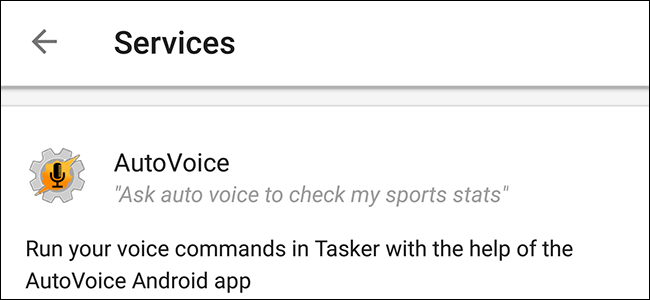
Сторонние сервисы Google Home: поиск и использование

Размер текста в приложениях iPhone и iPad
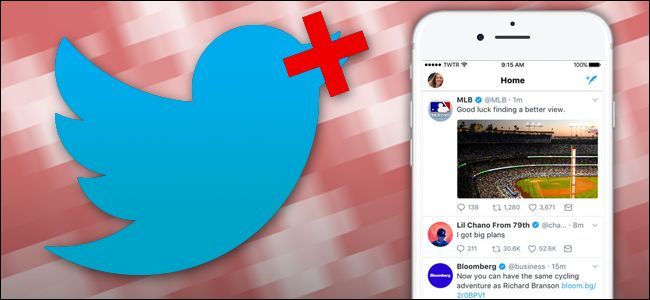
Отключить уведомления о ретвитах и лайках в Twitter
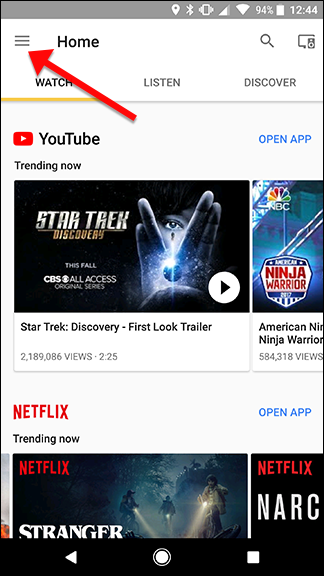
Как создать ярлыки в Google Home
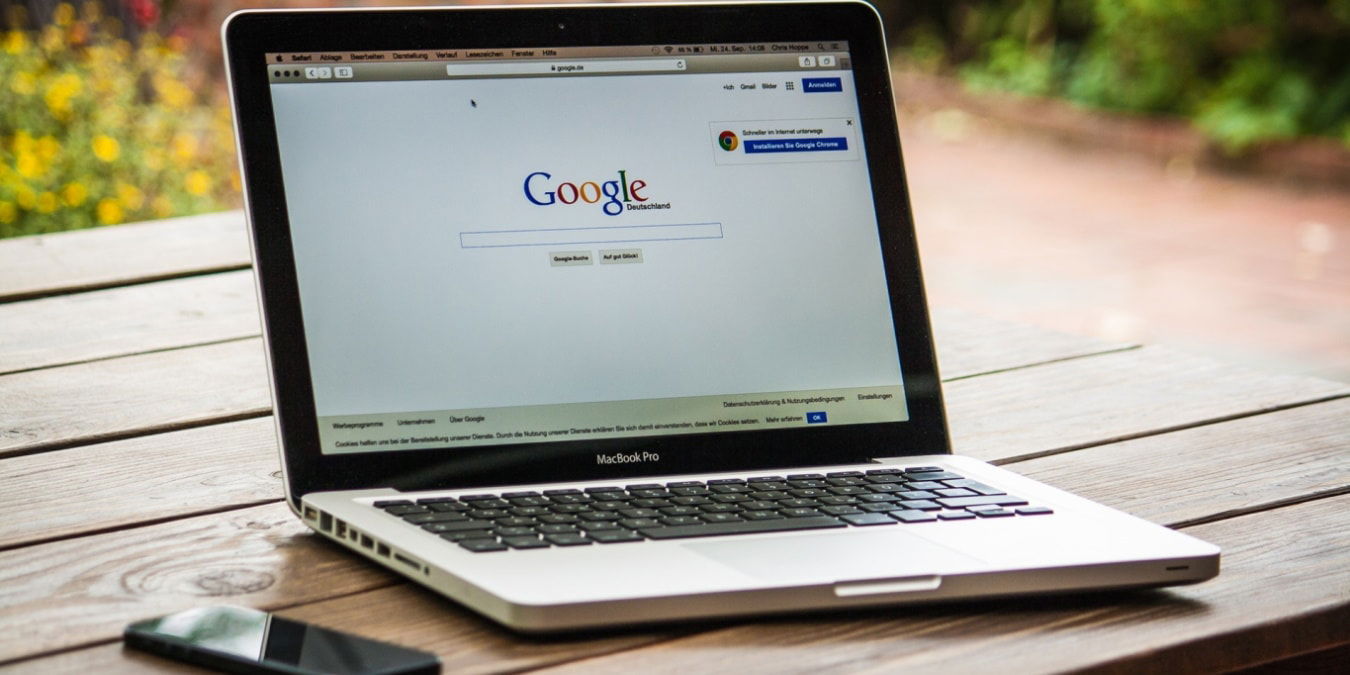
Пересылка вкладок в Chrome между устройствами